Когда компьютер внезапно отказывается включаться, это может вызвать серьезную тревогу у пользователей. Необходимость оперативно решить эту проблему становится особенно актуальной, особенно если компьютер используется для работы или важных деловых задач. В данной статье мы рассмотрим наиболее распространенные причины, по которым компьютер может не включаться, а также предложим несколько решений, которые могут помочь вернуть ваш компьютер к жизни.
Первым шагом в решении проблемы с пуском компьютера является проверка питания. Убедитесь, что компьютер подключен к электрической розетке и что провода и шнуры не повреждены. Если питание в порядке, можно проверить состояние источника питания. Возможно, он перегрузился или вышел из строя. Если у вас есть возможность, попробуйте подключить компьютер к другому источнику питания или использовать запасной источник.
Если проблема с пуском компьютера не связана с питанием, необходимо рассмотреть другие возможные причины. Одной из наиболее распространенных является неисправность оперативной памяти. Попробуйте перезагрузить компьютер и проверить, вставлена ли память надлежащим образом. Если возможно, попробуйте заменить модули оперативной памяти или проверить их работу на другом компьютере.
Другой возможной причиной проблемы с пуском компьютера может быть неисправность жесткого диска. Возможно, он перегрузился или поврежден. Попробуйте перезагрузить компьютер и проверить, слышен ли звук работы жесткого диска. Если он не работает или издаёт странные звуки, возможно, придется заменить его на новый.
Что делать, если компьютер не включается?

Если ваш компьютер не включается, это может быть вызвано несколькими причинами. Вместо паники, прежде чем обращаться за помощью, попробуйте следующие рекомендации:
1. Проверьте подключение к электрической сети:
Убедитесь, что ваш компьютер подключен к розетке и сетевой адаптер правильно вставлен в компьютер и электрическую розетку. Проверьте также, работает ли электричество в вашем доме или офисе. Иногда проблема может быть вызвана простым отключением электропитания.
2. Проверьте состояние и подключение кабелей:
Убедитесь, что все кабели правильно подключены. Проверьте кабель питания компьютера, кабель питания монитора и другие кабели, связанные с компьютером. Попробуйте переподключить кабели для исключения возможных проблем с их соединением.
3. Перезагрузите компьютер:
Нажмите и удерживайте кнопку питания на корпусе компьютера, чтобы выключить его полностью. Подождите несколько секунд, затем нажмите кнопку питания вновь, чтобы включить компьютер. Иногда компьютер может зависнуть и требовать перезагрузки.
4. Проверьте наличие ошибок в компьютере:
Если компьютер загружается, но завершает загрузку с ошибкой или сообщением об ошибке, попробуйте выполнить самодиагностику, чтобы определить возможную причину проблемы. Обычно компьютер предлагает некоторые варианты для диагностики проблемы, как, например, запустить режим безопасного загрузки или восстановление системы.
5. Обратитесь к специалисту:
Если вы следовали всем рекомендациям, но компьютер все равно не включается, возможно, у вас серьезная проблема. В таком случае лучше обратиться к профессиональному специалисту, который поможет вам диагностировать и решить проблему.
Не паникуйте, если ваш компьютер не включается. Часто это может быть вызвано простыми проблемами, которые можно легко решить. Воспользуйтесь этими рекомендациями, чтобы попытаться самостоятельно решить проблему с пуском компьютера.
Проверьте подключение к электрической сети
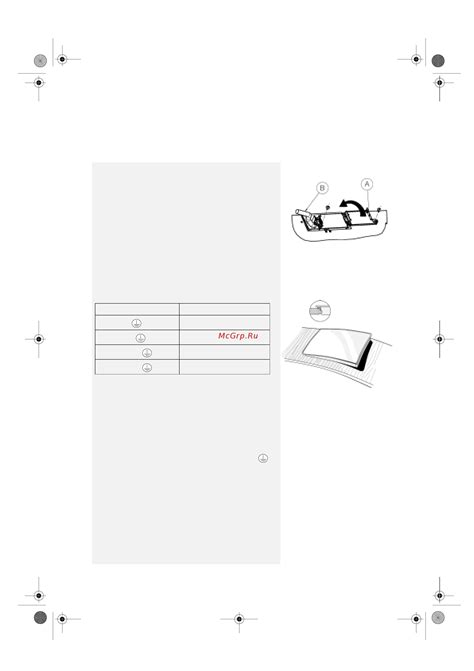
Первым шагом при проблемах с пуском компьютера следует убедиться, что он правильно подключен к электрической сети.
Проверьте, что кабель питания надежно вставлен в розетку и задействован как в самом компьютере, так и в блоке питания. При необходимости, проверьте, что розетка работает, подключив другое устройство.
Если компьютер питается от батареи, убедитесь, что она полностью заряжена или подключите компьютер непосредственно к источнику питания.
Иногда одна из причин, по которой компьютер не включается, может быть поврежденный кабель питания. Проверьте, нет ли видимых повреждений или изломов на кабеле. Если есть, замените кабель на новый.
Примечание: При проверке подключения к электрической сети всегда соблюдайте меры безопасности и отключайте компьютер от питания до начала работ.
Проверьте работу и состояние источника питания
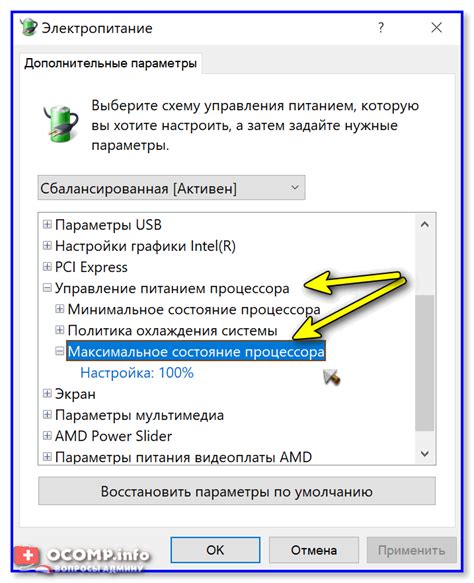
Одной из причин, по которой компьютер не включается, может быть проблема с источником питания. Проверьте следующее:
| 1. | Убедитесь, что кабель питания правильно подключен как к блоку питания, так и к розетке. |
| 2. | Проверьте, есть ли электричество в розетке, подключенной к компьютеру. Попробуйте подключить другое устройство для проверки. |
| 3. | Убедитесь, что источник питания не поврежден. Проверьте наличие видимых физических повреждений, таких как трещины или перегоревшие предохранители. |
| 4. | Если у вас есть возможность, попробуйте подключить компьютер к другому источнику питания или заменить блок питания на рабочий экземпляр. |
| 5. | Если все предыдущие шаги не привели к результату, возможно, у вас есть проблема с блоком питания и вам следует обратиться к специалисту для диагностики и ремонта. |
Проверка работоспособности источника питания поможет исключить одну из основных причин, почему компьютер не включается. Если проблема не решена, следующим шагом может быть проверка других компонентов системы.
Проверьте подключение к компьютеру внешних устройств

Если ваш компьютер не включается, первым делом необходимо проверить подключение внешних устройств. Проверьте, что все кабели правильно подключены и надежно зафиксированы в соответствующих разъемах.
Убедитесь, что кабель питания надежно подключен как к задней панели компьютера, так и к розетке. Проверьте состояние самого кабеля - иногда он может быть поврежден или сломан.
Также обратите внимание на подключение внешних устройств, таких как монитор, клавиатура, мышь, принтер и другие периферийные устройства. Убедитесь, что они правильно подключены к своим соответствующим портам на компьютере.
Если у вас есть внешние устройства подключенные через USB-порты, попробуйте отключить их, а затем повторно подключить, чтобы исключить возможные проблемы с их работой.
Если после проверки подключения внешних устройств компьютер по-прежнему не включается, переходите к следующему шагу для дальнейшей диагностики и поиска решения проблемы.
Попробуйте перезагрузить компьютер в безопасном режиме
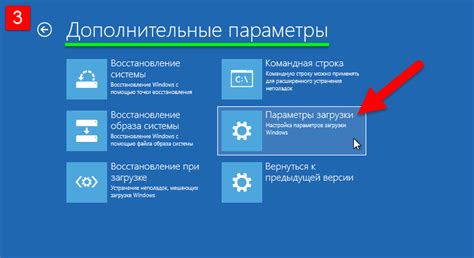
Если ваш компьютер не включается, перезагрузка в безопасном режиме может помочь решить проблему. Безопасный режим загружает компьютер только с минимальным набором драйверов и программ, что может помочь идентифицировать и устранить проблему.
Чтобы перезагрузить компьютер в безопасном режиме, следуйте инструкциям ниже:
- Шаг 1: Выключите компьютер, нажав и удерживая кнопку питания.
- Шаг 2: После полного выключения компьютера, нажмите кнопку питания, чтобы включить его снова.
- Шаг 3: Непрерывно нажимайте клавишу F8, пока не появится экран "Дополнительные параметры загрузки".
- Шаг 4: Используйте стрелки на клавиатуре, чтобы выделить "Безопасный режим" и нажмите клавишу Enter.
Компьютер должен загрузиться в безопасном режиме. Если проблема с пуском была вызвана конфликтом программ или драйверов, в безопасном режиме вы можете попытаться установить обновления или удалить недавно установленные программы.
Если после перезагрузки в безопасном режиме компьютер все еще не включается, возможно, проблема связана с аппаратными компонентами. В таком случае рекомендуется обратиться к специалисту или сервисному центру для профессиональной диагностики и ремонта.